Tersine Görsel Arama Nasıl Yapılır?
Yayınlanan: 2023-03-31Resimlerinizin çalınmaması sizin için gerekli mi? Birinin resimlerinizi izinsiz kullanıp kullanmadığını bilmek ister misiniz?
Resimlerinizi web sitenize güvenli bir şekilde yüklemek isteyen veya bir resmin kaynağını nasıl bulacağını öğrenmek isteyen bir fotoğrafçı olmanızdan bağımsız olarak, ters Görsel arama iyi bir seçenektir.
Bu makalenin tamamını okuduktan sonra, neden ters Görsel aramayı kullanmak istediğinizi ve bunu nasıl yapabileceğinizi daha iyi anlayacaksınız.
Resimleri çevrimiçi olarak bulmak, özellikle izinsiz olarak çalındıklarında veya başka amaçlarla kullanıldıklarında zor bir görev olabilir. Neyse ki, tersine görsel arama, bir fotoğrafın orijinal kaynağını bulmayı kolaylaştırır, böylece hak ettiği yerde hakkını verdiğinizden emin olabilirsiniz.
Bu blog gönderisi, hem mobil hem de masaüstü platformlar için tersine görsel arama araçlarını nasıl kullanacağınızı anlamanıza yardımcı olacaktır. Herhangi bir görüntünün orijinal kaynağını kolayca bulabilmeniz için adım adım talimatlar sağlayacağız. Başlayalım!
Tersine Görsel Arama nedir?
Tersine görsel arama, metin tabanlı bir anahtar kelime yerine sorgu olarak bir görseli kullanan bir çevrimiçi arama türüdür. Web'deki ilgili görüntüleri hızlı bir şekilde bulmak için kullanılabilir.
görüntülerin daha yüksek çözünürlüklü sürümlerini bulmak, bir görüntünün kaynağını keşfetmek veya yalnızca bir resimdeki bir nesneyi veya konumu belirlemek için yararlı bir araçtır.
Görsel arama aracı kullanmak kolaydır; tek yapmanız gereken aramak istediğiniz görseli bulmanız ve ardından Google Görseller, TinEye veya Bing Görsel Arama gibi bir görsel arama motoruna yüklemeniz. Arama motoru daha sonra aramasını yapmak ve size ilgili görselleri göstermek için görseli kullanır.
Tersine görsel arama ile, bir görselin içeriğine dayalı olarak benzer fotoğraflar veya bilgiler bulabilirsiniz; bu nedenle görselin ne kadar büyük veya küçük olduğunun bir önemi yoktur.
Fotoğrafçıysanız, site görsellerinizi içerik kopyalayıcıların site görsellerinizi ters arama için kullanmaması veya indirerek kendi sitelerinde bile kullanmaması için korumanız önerilir.
Ayrıca, bu aramalar anahtar kelimelere veya meta verilere dayanmadığından, sonuç olarak geleneksel anahtar kelimeye dayalı aramalardan daha doğrudur.
Google Tersine Görsel Arama ne zaman kullanılır?
Bir resim hakkında daha fazla bilgi edinmek veya orijinalliğini doğrulamak istiyorsanız, tersine görsel arama, emrinizde olması için mükemmel bir araçtır. Tersine görsel aramadan çeşitli şekillerde yararlanabilmeniz için, onu kullanabileceğiniz çeşitli durumların farkında olmanız gerekir.
Bir görüntünün kaynağını belirleyebilmeniz için Google'ın tersine görsel arama aracını kullanmalısınız. İnternette bir fotoğrafa veya görsele rastlarsanız, daha önce nerede yayınlandığını veya kime ait olduğunu öğrenmek için bu aracı kullanabilirsiniz. İçerik hırsızlığını önlemede görüntü çalanları bulmak için kullanışlıdır.
Görüntüyü herhangi bir şekilde kullanmayı planlıyorsanız, tüm telif hakkı yasalarına uymanızı sağlayacağından, bunu yapmanın önemi abartılamaz.
Resimlerinizin çalındığına dair bir şüpheniz olduğunu varsayalım. Bu durumda, fotoğraflarınızı kullanan web sitelerini bulmak için basit bir Google araması kullanabilir ve fotoğrafları kaldırmalarını veya daha sonra size kredi vermelerini isteyebilirsiniz.
Son olarak, benzer görselleri aramak için Google tersine görsel aramayı da kullanabilirsiniz. Böylece görsel olarak benzer fotoğrafların izini sürebilirsiniz. Bu, tutarlı bir görünüm yaratmak isteyen tasarımcılar için yararlı olabilir. Ayrıca fotoğraflardaki eğilimleri keşfetmek veya içlerindeki nesneleri belirlemek için de kullanabilirsiniz.
İster telif hakkı ihlalini durdurmak, ister sadece bir görselin orijinalliğini doğrulamak isteyin, Google tersine görsel arama güçlü bir araçtır.
Google Tersine Görsel Aramayı Kullanın
Google Ters Görsel Arama, elinizdeki bir görsel hakkında daha fazla bilgiyi hızlı bir şekilde araştırmanın en kolay yollarından biridir.
Unutulmamalıdır ki Google en popüler ve en çok kullanılan arama motorudur ve sonuç olarak arama fonksiyonları daha gelişmiştir ve popülaritesinden dolayı daha fazla sonucu kapsar.
iPhone veya Android'de Google ters görsel arama
Son yıllardaki teknolojik gelişmelerin ve Google'ın akıllı telefon uygulaması için tersten görsel arama özelliğini tanıtmasının bir sonucu olarak, akıllı telefonunuzu kullanarak görsel arama yeteneği hiç bu kadar kolay olmamıştı.
Android ve IOS cihazlarda görsel aramayı tersine çevirmek için Google'ın nasıl kullanılacağı hakkında daha fazla bilgi edinmek için şu adımları izleyin:
ADIM 1: Ters görsel aramalarına başlamak için telefonunuzda Google uygulamasını açmanız gerekecek.
ADIM 2: Arama kutusunun yanındaki kamera simgesine tıklayın.
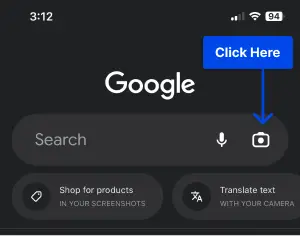
ADIM 3: Film rulonuzdan bir resim yükleyin veya doğrudan uygulamadan bir resim çekin.
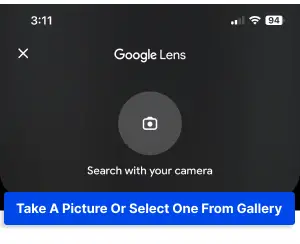
Resminizle ilgili resimler, web siteleri, makaleler, videolar vb. dahil olmak üzere, resminizle ilgili aramanız için sonuçlar olacaktır.
Bu özelliğin çalışması için internete bağlı olmanız önemlidir. Bu nedenle, tersine görsel arama yapmadan önce internete bağlı olduğunuzdan emin olun. Cihazınızın rahatlığında Google Tersine Görsel Arama ile ilgili görselleri, bilgileri ve kaynakları kolayca bulabilirsiniz.
Bir PC veya Mac'te Google ters görsel arama
Bir PC veya Mac'te Google'ın tersine görsel aramasını kullanmak, bir görsel hakkında daha fazla bilgi edinmenin veya gerekirse kaynağının izini sürmenin harika bir yoludur. Hızlı, kolay ve birkaç dakika içinde yararlı bilgiler sağlıyor.
Bir PC veya Mac'te Google Tersine Görsel Arama kolaydır ve yalnızca birkaç adımda yapılabilir.
Tersine görsel arama için Google'ı kullanmak için şunu yapın:
ADIM 1: Web tarayıcınızı (Google Chrome, Firefox, Safari vb.) açın ve https://images.google.com/ adresinde arama yapın.
ADIM 2: Tersine görsel arama Google özelliğine erişmek için arama çubuğunda bulunan Kamera simgesini tıklayın.
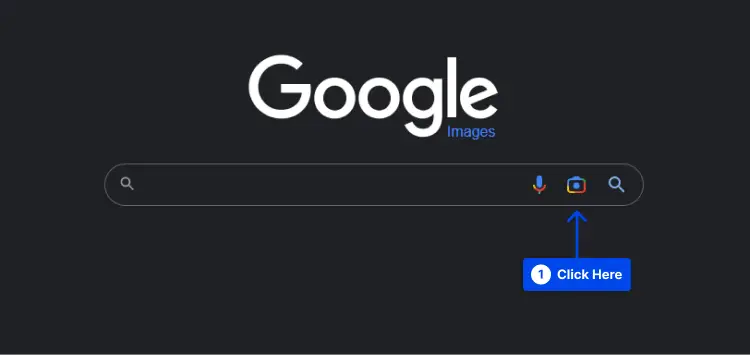
ADIM 3: Resim URL'sini Yapıştır seçeneğini veya Resim Yükle seçeneğini seçin.
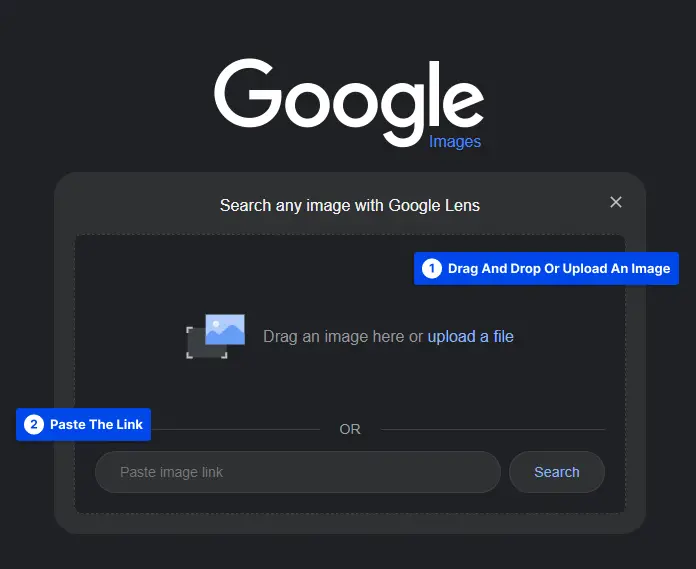
ADIM 4: Ara düğmesine tıklayın ve Google ters görsel arama işlemini başlatın.
Sonuçlarınız görünecek ve bu resmin göründüğü diğer web sitelerini görebileceksiniz.

Bing Görsel Tersine Görsel Aramayı Kullanın
Bing Görsel Tersine Görsel Aramayı kullanmak basit, hızlı ve etkilidir. Benzer görüntüleri bulmayı ve orijinal kaynağı izlemeyi manuel arama yapmaktan çok daha kolay hale getirir.
iPhone veya Android'de Bing ters görsel arama
Google'ın yanı sıra Microsoft'tan Bing de ters görsel araması yapmak için kullanılabilecek arama motorlarından biridir.
Bing'de görüntü tersine arama yapmak için şunu yapın:
1. Adım: Tarayıcınızda www.bing.com açın.
Adım 2: Arama çubuğundaki kamera simgesine dokunun. Ters görüntü aramanız için kullanmak istiyorsanız, kameranıza ve ortamınıza Bing erişimi vermeniz gerekecektir.
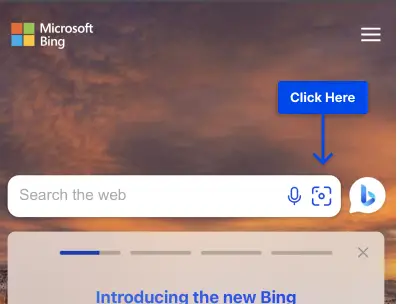
3. Adım: Fotoğraf çekmek kolaydır; alt ortadaki büyüteç simgesine dokunmanız veya sol alttaki resim çerçevesi simgesine dokunarak kitaplığınızdan bir resim seçmeniz yeterlidir.
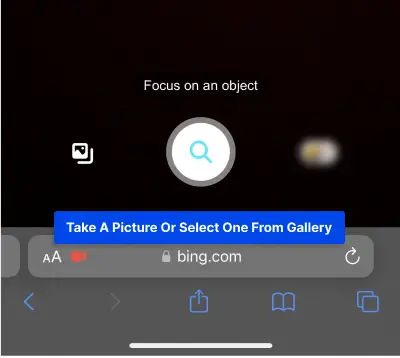
Ardından, Bing'de ters görsel aramanızın sonuçlarını göreceksiniz.
PC veya Mac'te Bing ters görüntü araması
Birçok kullanıcı bilgisayarlarını daha rahat kullanır. bing, hem PC'de hem de Mac'te görüntüleri tersine çevirmenizi sağlar.
Aşağıda, resmin kime ait olduğunu belirleyebilmeniz için bir Mac ve PC'de ters görsel aramanın nasıl yapılacağı açıklanmaktadır:
1. Adım: Masaüstü tarayıcınızda www.bing.com'u açın.
Adım 2: Kamera simgesine tıklayın.
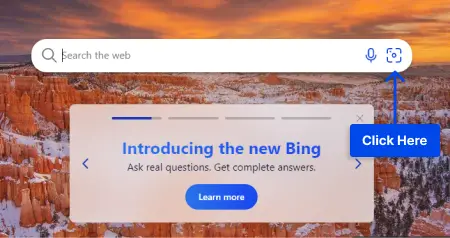
3. Adım: Bilgisayarınızdan bir resim yükleyebileceğiniz veya bir fotoğraf aramak veya çekmek için bağlantıyı kullanabileceğiniz bir açılır pencere görüntülenir.
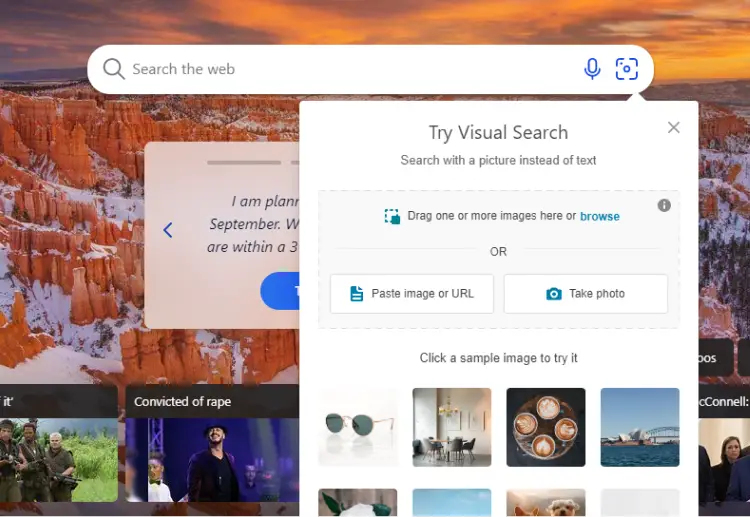
4. Adım: Görsel aramanız, Bing tarafından açılan başka bir pencerede aramanızın sonuçlarını gösterecek şekilde görüntülenecektir.
Yandex Tersine Görsel Aramayı Kullanın
Bu, çevrimiçi olarak benzer resimleri bulmak ve herhangi bir şekilde değiştirilip değiştirilmediğini öğrenmek için kullanabileceğiniz yararlı bir araçtır. Herhangi bir şekilde değiştirdiyseniz, görüntülerin orijinal kaynağını bulmak için de kullanılabilir.
Yandex Ters Görsel Arama'da benzer içeriğe sahip görselleri aramak istiyorsanız, telefonunuzdan veya bilgisayarınızdan bir görsel yüklemeniz yeterlidir. Yandex daha sonra benzer içeriğe sahip görseller için web'i tarayacak ve aramaya dayalı sonuçları size gösterecektir.
Yandex'i tersine görsel arama amacıyla kullanmak için şunu yapın:
ADIM 1: Web tarayıcınızda yandex.com üzerinden Yandex ana sayfasına gidin.
ADIM 2: Görsellere tıklayın.
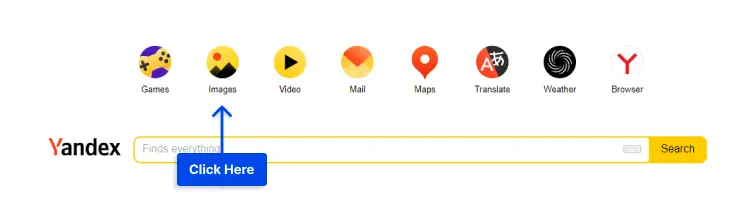
ADIM 3: Kamera simgesine tıklayın.
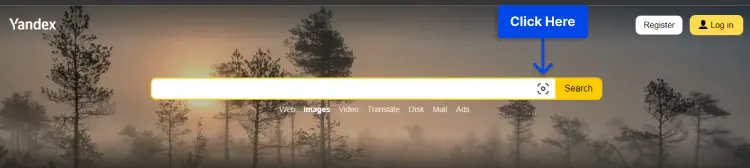
ADIM 4: Bir resmi sürükleyip arama çubuğuna bırakın veya sabit sürücünüzden bir resim seçmek için “ Dosya Seç ”e tıklayın.
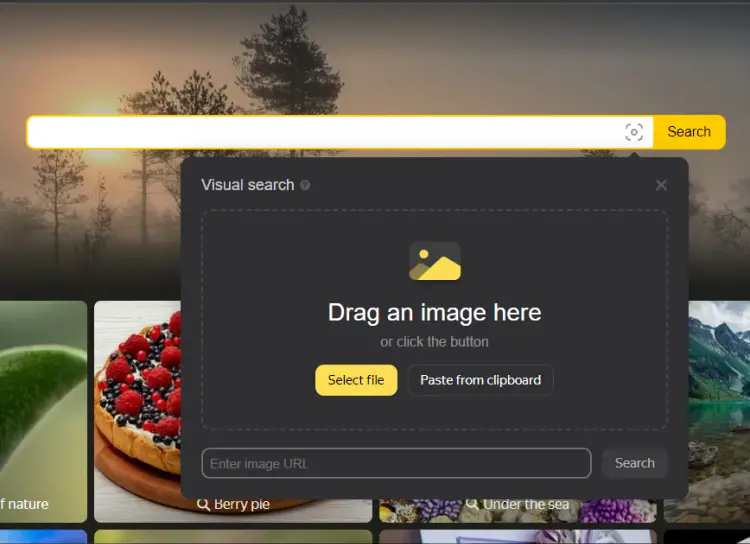
Sonuç listesi, dosya türü ve boyutuna göre filtrelenmiş bir sonuç listesi görüntüler.
Kullanımı kolay, güçlü ve hızlı Yandex Ters Görsel Arama'yı kullanarak belirli görselleri işaretleyerek Ters Görsel Arama sonuçlarını daraltabilirsiniz. Doğru kullanırsanız en iyi sonuçları alabilirsiniz çünkü hızlı ve doğrudur ve aramanızı hassaslaştırmak için birçok seçeneğiniz vardır.
TinEye Ters Görsel Arama Motorunu Kullanın
TinEye Ters Görsel Arama Motorunu kullanmak, bir görselin kaynağını hızlı ve kolay bir şekilde bulmanıza yardımcı olabilir. TinEye'ı kullanmak, tersine görsel arama yapmak için akıllı telefonunuzu veya masaüstünüzü kullanıyor olsanız da kolay bir işlemdir.
Görüntüleri geriye doğru aramak için TinEye şu şekilde kullanılır:
1. Adım: Tineye.com'da 'Yükle'yi tıklayın.
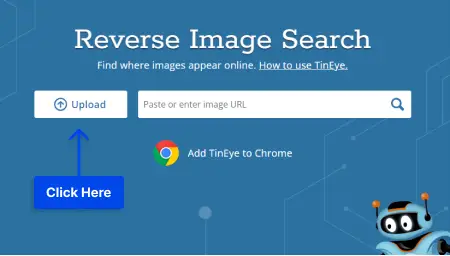
Adım 2: Cihazınızdan görseli seçin veya yükleme sayfasına sürükleyip bırakın.
Aramanız tamamlandığında, orijinal görüntünüze benzer sonuçların bir listesi size sunulacaktır.
İlginç bulduğunuz herhangi bir sonuç, görüntünün bulunabileceği sayfaları ve ayrıca tıklanabilir bağlantılar aracılığıyla diğer web sitelerinde kullanımını görmenizi sağlar.
TinEye Ters Görsel Aramayı kullanmak için hepsi bu kadar! Kullanımı kolay arayüzü ve hızlı arama yetenekleriyle TinEye, çevrimiçi olarak hızlı ve doğru bir şekilde resim aramanın en iyi yoludur.
Tersine Görsel Arama ile ilgili SSS
Ters görüntü arama yöntemi, web'de bir sorgu görüntüsünün benzer veya eşleşen görüntülerini veya daha yüksek çözünürlüklü sürümlerini bulur.
Google Görseller uygulamasını kullanmak, yerleşik bir görsel arama özelliğine sahip olduğu için en iyi seçeneklerden biridir, ancak görsel arama konusunda uzmanlaşmış Bing, Yandex ve TinEye gibi alternatifleri de kullanabilirsiniz.
Evet, images.google.com'a gidin, arama çubuğundaki kamera simgesini tıklayın, bir resim yükleyebilir ve ilgili resimleri bulabilirsiniz.
Çözüm
Telefonunuzdan veya masaüstünüzden görsel aramayı tersine çevirmeyle ilgili bu makaleyi okuduğunuz için teşekkürler Bu eğitimde, herhangi bir resmin kaynağını bulmak için farklı tersten görsel arama araçlarını ve uygulamalarını nasıl kullanacağımız hakkında konuştuk. Ve size iPhone'larda ve Android'lerde görsel aramayı nasıl tersine çevireceğinizi gösterdik.
Okuduğunuz için teşekkürler. Lütfen yorumlarda burada belirtilen herhangi bir şeyle ilgili soru sormaktan veya yardım almaktan çekinmeyin.
Bu konuyla ilgili daha fazla bilgi için BetterStudio blogunu ziyaret etmenizi tavsiye ederim. Ve son olarak, en son öğreticiler ve güncellemelerden haberdar olmak istiyorsanız, BetterStudio'yu sosyal medya ağları Facebook ve Twitter'da takip ettiğinizden emin olun.
